iOS 7 Hakkında Herşey
Apple’ın son amiral gemileri olan iPhone 5s ve iPhone 5c ile birlikte kullanıcılara sunulan iOS 7 işletim sistemi, Apple’ın 2007’de bu yana çok yol katettiğini kanıtlar nitelikte geldi. Apple’ın bilinen işletim sistemi, ilk çıktığında iPad, iPod ve iPhone’ldarda kullanılmasına rağmen iPhone OS adıyla çıkmıştı ve bugünlere kadar geldi ve iOS adını aldı.
Peki böyle büyük bir değişime neden ihtiyaç duyuldu? iOS üst düzey yöneticilerinden Scott Forstall’ın ayrılışından sonra, Apple farklı bir yöne doğru yol alması gerektiği yönünde karar aldı. İşletim sisteminde bir bakıma ihtiyaç vardı. Steve Jobs ‘un sağ kolu olan Jonathan Ive kontrolü eline aldı ve iOS bambaşka bir yola girmiş oldu.
Yukarıda bahsettiğimiz bambaşka yolun meyvesi ise iOS 7 oldu ve eski iOS sürümlerine nazaran radikal bir değişim başlamış oldu. Tasarım dilinden başlayarak, en büyükten en küçün detaylara kadar bütün özellikler yenileriyle değiştirildi. Zil sesleri bile değişti!
Şu an sahip olduğumuz ne diye soracak olursak, elimizdeki öyle bir işletim sistemi ki, çok tanıdık bir iOS 7’ye sahibiz, fakat bir o kadar da yabancı.
Gelelim iOS 7 ile birlikte gelenlere.
Cihaz Uyumluluğu
iOS 7, retine ekranlı iPhone’lar, iPad’ler ve iPod’larla uyumlu. iOS 7’nin uyumlu olduğu cihazlar şu şekilde:
- iPhone 4
- iPhone 4s
- iPhone 5
- iPhone 5c
- iPhone 5s
- iPod 5th generation
- iPad 2
- iPad with Retina Display
- iPad mini
Şunu unutmamak gerekir, bütün özellikler bütün cihazarda çalışmıyor. Örneğin, AirDrop (iOS cihazlar arası dosya paylaşımı) özelliği iPhone 5 ve sonrası cihazlarda kullanılabilir iken, Siri, iPone 4S ve daha sonraki cihazlarda kullanılabiliyor.
iOS 7’ye Nasıl Hazırlanılmalı?
iOS 7’ye geçişten önce ilk yapılması greken cihazınızı iCloud veya iTunes ile yedeklemek olmalı. Sadece yedek almak değil, indirdiğiniz tüm uygulamaları da iunes ile yedeklemek daha sonra sorun yaşamamak için yapmanız gerekenlerden olmalı. Böylelikle, iOS 7’ye güncelleme yaptığınızda uyulu uygulamalarınız kurulumdan sonra ekranınızda görünecektir.
Yükleme ve Kurulum
Cihazınıza iOS 7’yi kurabilmek için birçok yöntem bulunmakta. En kolaydan en zora en popüler üç kurulum yöntemi şu şekilde sıralanabilir:
- Yazılım Güncellemesi (OTA)
- iTunes güncellemesi
- iTunes Geri Yükleme (Restore)
Yazılım güncellemesi, cihazınızın ayarlar bölümünden yapılabilir. Ayarlar > Genel > Yazılım Güncelleme yolunu izleyerek iOS 7 güncellemenizi kontrol edebilir ve güncellemenizi Wi-Fi aracılığıyla yapabilirsiniz.
Yazılım güncelleme seçeneği ile bütün dosya ve seçenekleriniz iTunes güncellemesi seçeneğinde olduğu gibi korunacaktır. iTunes seçeneği ile güncelleme yapmak istediğinizde, ayarlarınız ve içerikleriniz silinecektir, bundan dolayı içeriklerinizi daha sonra tekrar getirmek isterseniz, güncellemeye geçmeden önce yedekleme yapmanız gerekmektedir.
İçeriklerinizi Geri Yüklemek
Üçüncü yöntemi seçerek temiz bir kurulum yapmayı tercih ederseniz, yine eski verilerinizi kurtarmak elinizde tabi ki. Verilerinizi güncellemeden sonra tekrar cihazınıza atmak için, cihazınızı iTunes’a bağladıktan sonra yedekleme bölümünden cihazınızı isteğinize göre iCloud veya bilgisayarınıza yedekleyerek güncellemeden sonra tekrar kurulum yapabilirsiniz.
iOS 7’ye geçiş yaptığınızda, daha önceki sürümlerle arasındaki farkın apaçık ortada olduğunu göreceksiniz. Örneğin, uygulama yöneticisini açtığınızda, uygulama açtığınızda, uygulamadan çıktığınızda ve klasörleri açtığınızda yepyeni animasyonlarla karşılaşacaksınız. Bu animasyonlar, iOS 7’nin aha önceki sürümlerinden apayrı olduğunu ortaya koymakta.
Ana Ekran
iOS 6 ve iOS 7 ekranlarının karşılaştırması
iPhone’unuzda göreceğiniz diğer özelliklerden ziyade daha farklı olarak karşılaşmayacağınız iPhone ana ekranı hakkında bilgilendirme yapalım biraz da. Basit fonksiyonları ve kullanıcı deneyimleri iOS’un daha önceki sürümlerinden pek de farklı olmasa da, iOS ana ekranında keskin değişiklikler tabi ki mevcut.
En büyük ve açık olan değişiklik tabi ki yeni uygulama ikonları. İkonların köşelerinin daha da yuvarlanmış olmaları, ikonların “iOS 7 görünümüne” sahip olmalarını sağlamış. Büyük resme baktğımızda, iOS 7 ikonları, ve iOS 7, aslında skeumorphism in birer parçası. Skeumorphism, dekoratif veya teknik nedenlerle dijital çağda organikliği sağlamak amacıyla Steve Jobs ve Scott Forstall tarafından ortaya atılmış bir yöntem olarak ortaya çıkmıştır. Bir nevi dijital bir elementin reel hayatın bir parçası gibi davrandırılması anlamına da gelmekte. iOS’un bütün versiyonlarında görülmüş olmakla beraber, iOS 7 ile iyice ayyuka çıkmıştır.
Skeumorphism’e en iyi örnek olarak Notlar ve Sesli Notlar uygulamaları. iOS 7’de Notlar uygulamasına baktığımızda, gerçek hayatta karşımıza çıkan bir not defteri grünümünde, Sesli Notlar uygulamasının ikonu da eski okul mikrofonları gibi görünmekte.
Birçok kullanıcıda ikonlar ilk görünüşte şok etkisi yaratmış olsa da, kullandıkça alıştıklarına dair yorumlar almaktayız. Hatta, eski ikonlara yeni ikonları tercih etmeye başladıklarını bile söyleyen “itirazcı” kullanıcılar mevcut.
Kilit Ekranı
İOS için diğer önemli konulardan bir tanesi ise ana ekranda fazladan kaybedilen vakittir. Beklendiği üzere kilit ekranı da diğer tüm özellikler gibi İOS 7 de yenilendi.
Burada göze çarpan en önemli şey yazı fontlarındaki değişikler. Apple Helvetica Hafif denilen ince, daha zarif bir yazı tipi stili benimsemiştir. Bizim eskiden beri alışık olduğumuz Helvetica yazı fontu aynı zariflikte ve kibarlıkta ancak değişen tek şey biraz stil değişikliğidir.
Yeni yazı fontu bütün İOS sürümlerine uygulanabilir ancak hiçbir yerde kilit ekranı bu kadar göz önünde olmamıştır. Kilit ekranı daha önceki sürümlerden daha çok belirgin hale getirilmiş durumda şöyle ki yazı fontunun arkasında sizi rahatsız edecek herhangi bir arka plan bulunmamaktadır.
Kilit ekranından normal ekrana geçme işlemi bir nebzede olsa değiştirilmiştir. Daha öncesinde ekranın altında bulunan kaydırma çubuğunu kaydırarak ana ekran kısmına geçerken, yeni sürümle birlikte ekranın herhangi bir yerinden rahatlıkla ana ekrana geçiş yapabilirsiniz.
Bundan böyle bildirim çubuğunu kullanmak için ana ekrana geçiş yapmanıza gerek kalmadı. Bildirimlerinize artık kilit ekranından da bakabileceksiniz. Bu sayede kontrol merkeziyle birleştirilmiş olan İOS ile çok daha iyi bir kilit ekranı deneyimizin olacak. Tek başına bu özellik bile eski iOS sürümlerine geçmeyi zor hale getireceğe benziyor.
Uygulama Yöneticisi
İOS 7 ile birlikte gelen bir diğer özellik ise uygulamalar arası geçiştir. Diğer sürümlerin aksine yeni sürüm bir çok avantaj sağlıyor. Bir uygulamadan diğerine geçerken kullanıcılara çalışan uygulamanın tam ekranda ön izleme yaptırması en göze çarpan tarafı.
Tam ekran ön izleme sadece çalışan uygulamayı göstermek için değil aynı zamanda tam ekranda onları görebilmenizi ve açıp kapayabilme olanağı veriyor. Çalışan uygulamanın kapanılışından bahsetmişken, eski sürümlerdeki gibi dokunup üst köşede çıkan çarpıya dokunmak yerine açık olan uygulamayı arkaya doğru sürükleyerek kapatabilirsiniz.
Bütün bu avantajlı özelliğin yanında alt ekranda aynı anda üç tane çalışan uygulamayı görüyor olmanız ise büyük bir dezavantajdır. Uygulama ön izlemesi her ne olursa olsun eskisine göre kesinlikle daha güzel olmuş durumda.
Ana tuşa iki kere bastığınız zaman tam ekran uygulamaları ön izleme olarak belirir istediğiniz uygulamayı ön izlemeden seçerek çalıştırabilirsiniz. Eğer doğru pozisyonda ekranı tutarsanız ana ekranda 5 tane uygulama ikonunu görebilirsiniz.
Klasörler
iOS 6 ve iOS 7’de Klasörlerin Karşılaştırılması
Z ekseni İOS 7 ile birlikte bir kez daha devreye giriyor. Bundan önceki sürümlerdeki olduğu gibi klasörler 2 boyutlu bir düzlemde açmak yerine İOS 7 ile birlikte 3 boyutlu bir düzlem ile farklı bir ara yüz karşımıza çıkıyor.
Eski sürümlerde klasör içerisine Apple Storedan indirdiğiniz uygulamaları yerleştirebiliyordunuz. İOS 7 ile birlikte ise dosyalama sistemi biraz da olsa değişmiş durumda. Artık mevcut klasörünüzün içerisine yeni bir klasör daha açabilirsiniz. Üstelik bir klasör içerisine birden fazla klasör açma imkanı da sunuyor. Yani artık ana sayfanızda birden çok klasör yerine tek bir klasör ile tek bir klasör ile karmaşıklığı ortadan kaldırabilirsiniz.
Klasörlerle ilgili kesinlikle söyleyebileceğimiz tek bir şey varsa İOS 7 yeni klasörleme yöntemi ile bir çok kullanıcının ana ekranda meydana gelen karışıklığı ortadan kaldıracaktır.
Bildirim Merkezi
İOS 7 bildirim merkezi yeni görünümü ile daha çekici ve bilgilendirici bir hal almış durumda. Bilgilendirme merkezi kendi içerisinde 3 farklı panele ayrılmış durumda. Bu paneller: Bugün, Bütün ve cevapsız aramalar kısmı. Tüm paneller eski sürümlerde kullanıcıların aşina olduğu geleneksel Bildirim merkezi görünümünü korumaktadır.
En büyük değişiklikler Bugün panelinde yapılmıştır. Bu panel bir bakışta kullanıcıya kullanışlı ve yararlı bilgileri bir bakışta vermektedir. Bugün panelinin en üstünde o günün tarihini, hava koşullarını yüksek ve alçak olarak tahmin etmektedir.
Hava durumunun alt kısmında ajanda uygulamasını kurarak yarın ne yapacağınıza ajandanızdan bakma fırsatı sunuyor. Bütün bu özellikler Ayarlar > Bildirim Merkezinden değiştirilebilir.
Takdir edeceğiniz bildirim merkezi yeniliklerinden bir tanesi de varacağınız yeri nasıl tahmin edeceği konusudur. Birkaç kez kullandıktan sonra İOS sizin günlük yaşantınızı öğreniyor ve sizin ne zaman nereye seyahat edeceğinizi gerçek zamanı ile bildiriyor. Bütün bu işlemleri siz herhangi bir şey yapmadan otomatik olarak size sormadan yapmaktadır.
Geri bildirim ikonu bu yeni sürümle yeni bir sayfa açmış gibi görünüyor. Çünkü ekranı aşağı indirdiğiniz zaman birbiri içerisine girmiş bir çok bilgiyle karşılaşmak yerine daha düzenli bir bilgi kümesiyle karşılaşmaktasınız.
Kontrol Merkezi
Kontrol merkezi İOS 7 ile birlikte gelen meşru özelliklerden en belirgin olanlardan bir tanesidir. Burada bahsedilen yenilikler veya güncelleme değil yüzde yüz sıfırdan yeni özellikler.Kontrol merkezi bir masaüstü bilgisayarındaki durum çubuğuna veya jailbreak kullananlar kullanıcılarımızın anlayacağı şekilde Sbsettings yazılımının ara yüz değiştirmiş hali olarak düşünülebilir.
Kontrol merkezi aynı geri bildirim çubuğunu çağırdığınız gibi çağırıyorsunuz. Ancak burada değişen temel şey bu işi ekranın altından yapıyor olmanız.
Aynı bildirim merkezinde olduğu gibi kontrol merkezini de her an ve istediğiniz uygulamanın içerisinde çağırabilirsiniz. Temel olarak kontrol merkezi size 4 seçenek sunuyor: Geçiş yapma imkanı, müziklerinizi kontrol etme seçeneği, AirDrop & AirPlay özelliği ve hızlı kısa yol seçeneği.
Hadi bu özellikleri adım adım daha yakından tanıyalım.
Geçiş Yapma Özelliği
Hızlı geçiş yapma özelliği iPhone kullanıcılarına özel bir özellik olarak sunulmuştur. Çok fazla kolaylık sağlayan bu özellik kullanıcının seçimine göre değiştirilebilir. Kullanıcılar bu özellik sayede zamandan ciddi anlamda tasarruf etmiş olacak ve çok fazla tuş kullanmadan istediği basit işlemleri gerçeklemiş olacak.
Belki İOS 7.1 ile daha fazla kontrol seçeneği gelecek ancak şimdiki olanlar bile fazlasıyla tatmin edici durumda.
Şu an için Apple’ın sunmuş olduğu hızlı geçişler aşağıdaki gibidir:
-Uçuş modu
-Wi-Fi açıp kapama özelliği
-Bluetooth açık kapama özelliği
-Rahatsız etme modu
-Ekran döndürme özelliği (Ekran kilidi)
-Parlaklık ayarı
Birden fazla yararlı kişiselleştirme seçeneğinin olduğu barizdir ancak burada en fazla kullanılanları yazma gereği duyduk.
Geçiş yapma işlemleri sizin beklediğiniz şekilden farklı değil. Öncelikle ikonlara dokunuyorsunuz ve hangi seçenek ile işlem yapmak istiyorsanız yapıyorsunuz. Dokunduğunuz ikon beyaza döndüğü zaman çalıştığını anlarsanız. Ayrıca işleminizi yaptığınız zaman en üstteki kontrol merkezinden yaptığınız işlemin açık kapalı şeklinde uyarısını alırsınız.
Bu yolla çalışmayan tek geçiş elemanı parlaklık ayarıdır. Çünkü gerçek anlamda bir geçiş elemanı değildir parlaklık ayarı. Kaydırma işlemi yaparak kolaylıkla parlaklığınızı azaltabilir veya yükseltebilirsiniz.
iPhone kullanıcıları parlaklık ayarını kullandıkları için mutlu olmalılar çünkü ayarlar sekmesine dokunup oradan ayarlamak yerine direk olarak bir geçiş işlemiyle istedikleri parlaklığı elde etmiş oluyorlar. Şimdilik iPad kullanıcıları için ise hale geleneksel yöntemle parlaklık ayarı yapmak zorunlu kılınıyor.
Müzik Kontrolü
İOS 7 ile birlikte gelen müzik kontrolü oldukça kolay bir kullanım sunuyor kullanıcılara. Dinlemiş olduğunuz çalan şarkıyı kontrol merkezinizde bulamamak oldukça hayal kırıklığına yol açan bir durum ancak bu oldukça normal bir durum olarak karşınıza çıkıyor. Kullanıcılar şarkıları atlayabilir, durdurabiliyor, müziği başlatabiliyor, müzik ses ayarını yapabiliyor ve bir önceki parçaya geçebiliyor.
Müzik kontrolleri AirDrop/AirPlay ve geçiş ikonları arasında doğru bir yere sıkıştırılmıştır. Kontrol merkezi ara yüzünde albüm bilgisinin olmaması diğer geçiş ikonlarından biraz da olsa ayırt etmesini zorlaştırdığı inkar edilemez bir gerçek olarak karşımıza çıkmaktadır.
Eğersiz de Apple’ın yeni iTunes Radyosunu kullanıyorsanız bahsedeceğimiz özellikten oldukça memnun kalacaksınız. Çünkü favori listenizi kontrol panelinizin sağına ekleyebilirsiniz.
AirDrop
Kontrol merkeziden bulunan AirDrop sekmesi aslında gerçekten AirDrop özelliği değil, ancak bu geçiş ikonu sadece bu özelliği açıp kapatmanızı sağlıyor. İsteğinize bağlı olarak isterseniz açık tutarak diğer kişilerin sizinle etkileşmesine izin verirsiniz veya kapalı tutarsınız.
Eğer İOS merkezi özellikli dosya kontrolü sağlarsa o zaman kontrol merkezinden AirDrop özelliğini kullanarak dosya alış verişini kolaylıkla yapılabilir. Apple şimdilik buna izin vermiyor sadece belirli uygulamalarda belirli dosyaların paylaşımına izin veriyor.
AirPlay
Kontrol merkezinde bulunan AirPlay seçeneği eski sürüm İOSlarda bulun ile aynı özellikleri taşımaktadır. Buradan siz sadece özel AirPlay hedefleri seçiyorsunuz ve karşı taraf size izin verirse AirPlay aynalaması başlamış oluyor.
Kısa yollar
Kontrol merkezinde bulunan kısa yollar seçeneği size hızlı bir şekilde belirli uygulamalara ve geçişlere ulaşma imkanı sağlıyor. Arka flaş ışığı bunlar arasında en fazla dikkat çekenidir. Flaş ışığı ortamı aydınlatmada ve İOS’un en fazla eksiği olan kısmıydı. Çünkü oldukça kullanışlı bir özellik olarak öne çıkmaktadır.
Diğer 3 önemli kısa yolu ise şöyle sıralanabilir: Zamanlayıcı, Hesap makinesi ve Kamera. Bu kısa yolları hem hayal kırıklığına yol açmıştır hem de kullanışlı bir tarafı vardır. Kullanışlıdır çünkü kullanıcılar kilit ekranındayken istedikleri kısa yollarını kullanabilirler. Hayal kırıklığına yol açan şey ise kullanıcılara bunları kişiselleştirme imkanı bırakmaması. Yani kullanıcı bunların yerine kendi istediği yeni şeyler ekleyemiyor.
İlerleyen zamanlarda Apple’ın bu kişileştirme ile ilgili yeni bir şeyler çıkarması gerekmektedir yoksa bu bir hayal kırıklığı olarak kalacaktır ve kullanıcıları kısıtlayacaktır.
Spotlight Arama Sayfası
Ana ekrandayken sol tarafta kalan sayfa bir çok İOS kullanıcısı tarafından sevilmeyen bir bölümdü. Bir çok kullanıcı için çile haline gelen ve sürekli yanlış işlemler sonucu oraya giden kullanıcılar için yeni sürümde bu sorun çözülmüş oldu.
Yeni sürümle birlikte Apple bu sayfayı kaldırmış bulunmaktadır.Bunun yerine ana sayfayı aşağı doğru çektiğiniz zaman arama sekmesi gelmektedir.
Bu yeni uygulama en az iki şey yapar: Birincisi birçok gereksiz olarak kabul edilen özel arama sayfası ortadan kaldırır ikincisi ise herhangi bir giriş ekranı sayfasından hızlı arama erişim sağlanmış oldu.
AirDrop
AirDrop muadilleriyle aynı paylaşma ismine sahip olsa da (OS X gibi) maalesef büyük bir hayal kırıklığı yaşattı kullanıcılara. AirDrop ile İOS kullanan diğer aletler ile dosya paylaşımı yapabiliyorsunuz ancak şu an için diğer işletim sistemleri için bu geçerli değildir.
Temel olarak çok İOS aletleri arasında iyi bir paylaşım yapmaktadır. Bu sayede karışık şifrelemelerden ve ağır kurulumlarla uğraşmadan kolaylıkla dosya paylaşımı yapılmaktadır. Dosyalar Bluetooth ve WiFi üzerinden açık olmaları koşuluyla sağlanmaktadır.
Klavye
iOS 6 ve iOS 7 Klavyelerinin Karşılaştırması
iOS 7 klavyesi, her ne kadar bazı fonksiyonları açısından eksiklikleri olsa da elden geçirilmiş ve iOS 7’nin diğer özelliklerine uyumlu hale getirilmiş. Klavyenin görünümü daha önceki iOS klavyesine oranla son derece modern bir dizayna sahip olmuş.
Eğer Apple jailbreak ekibinden birşeyler görüp de esinlense ve fonksiyonlarına daha yeni birşeyler katmış olsaydı elbette herşey daha güzel olacaktı. Örneğin yazdığınız yazıyı özelikle ufak ekranlı iPhone’da daha kolay düzenlemek için kullanabileceğiniz Swipe Selcetion tweakı iOS 7’ye entegre edilse tadıdan yenmezdi.
Duvar Kağıtları
iOS 7 ile birlikte, kelime dağarcığımıza paralaks, bir nevi ıraklık açısı anlamına gelen bir kelime girdi. Aslında biraz hileli bir özellik olan bu özellik, telefonunuzu hareket ettirdiğinizde derinlik hissi uyandırmakla beraber 3 boyut efekti veriyor. iOS 7, görebileceğiniz üzere çeşitli katmanların bir miktar transparanlıkla birleşmesinden oluşuyor. En alttaki katman da duvar kağıdınız tabi ki.
Bu paralaks görüntüsünden hoşlanmıyorsanız sizin için de birşeyler düşünülmüş, paralaks efektli duvar kağıtlarının yanı sıra dinamik duvar kağıtları da bulunuyor elbette. Bu dinamik duvar kağıtları, kendinden animasyonlu olarak gelen arkaplanlar. Toplamda, 7 dinamik, 33 statik duvar kağıdı bulunuyor. Bu duvar kağıtları hazırlanırken, iPhone 5c’nin renkli görüntüsü baz alınmış.
Sesler
Daha önce bahsettiğimiz üzere, iOS 7bir takım yeni zil seslerini ve uyarı tonlarını da bünyesinde barındırıyor. Mevcut iOS sesleri “klasik sesler” olarak sunulmakla beraber, yeni ses tonları ön planda tutulmuş. Birçok kullanıcı eski seslerin artık bayatlamaya başladığını düşünmeye başlamı, farklı ses arayışına geçmşti ki yeni ve taze seslerin gelmesi iyi oldu.


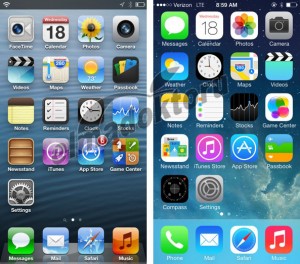
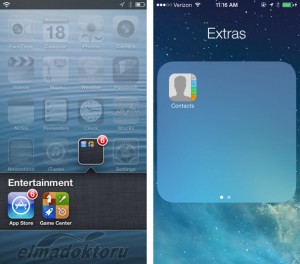
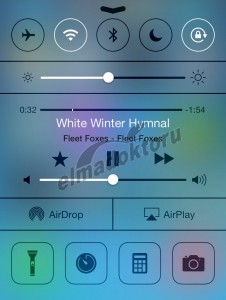

ben ios 7.1 beta udit kaydı yapmadan yukledim ve cihazımı kilitlendi acamıyorum eski sürüme de gecemiyorum acil yardım lütfen
anti mosquito repellent (sivrisinek kovucusu) yüklemem başarılı olmadı.şimdi ekrandan bilinen yöntemle(basılı tutup ikonlar titremeye başlayıp x işareti çıktığında) silemiyorum.
yardımcı olursanız çok memnun olurum.
teşekkürlerimle.